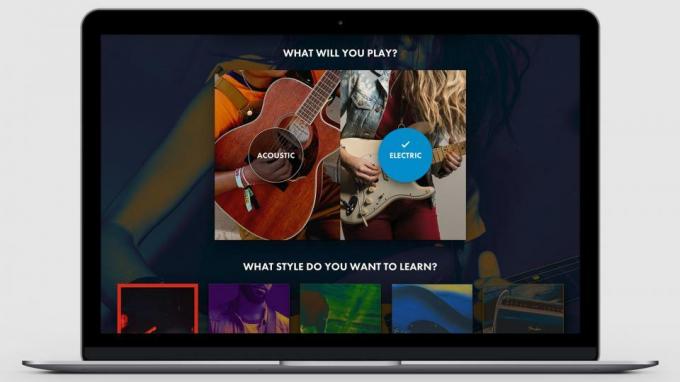Hur du åtgärdar CSGO misslyckades med att skapa D3D-enhetsfel
Spelkonsol / / August 05, 2021
I den här guiden kommer vi att lista ut instruktionerna för att fixa CSGO misslyckades med att skapa D3D Device error. Counter-Strike Global Offensive är den fjärde delen i den ständigt populära CS-serien. Detta spel är högt uppskattat av många som bland de bästa förstapersonsskjutarna för flera spelare. Två lag, terrorister och antiterrorister ställs mot varandra. Förutom att uppnå andra mål, är det främsta målet att eliminera dina motståndare.
Medan många lyckas med det, är det en stor utmaning för många att eliminera CSGO misslyckades med att skapa D3D-enhetsfel. På samma sätt, om du är en av de användare som regelbundet står inför det här problemet, bör du prova de korrigeringar som vi har nämnt nedan. Att utföra stegen nedan borde definitivt lösa problemet. Med det sagt, låt oss kolla in alla metoder för att åtgärda problemet.

Innehållsförteckning
-
1 Hur du åtgärdar CSGO misslyckades med att skapa D3D-enhetsfel
- 1.1 Fix 1: Kör spelet i fönsterläge från Steam
- 1.2 Fix 2: Tvinga CSGO att köra i Windowed-läge
- 1.3 Fix 3: Uppdatera Direct X
- 1.4 Fix 4: Inaktivera Radeons anti-lag-funktion
- 2 Slutsats
Hur du åtgärdar CSGO misslyckades med att skapa D3D-enhetsfel
Det ovannämnda felet kan hanteras på många sätt. Du kan till exempel försöka köra spelet i fönsterläge, inaktivera anti-lag-funktionen eller uppdatera Direct X. Vi kommer att titta på alla dessa fyra metoder.
Fix 1: Kör spelet i fönsterläge från Steam
Många användare har rapporterat att genom att köra spelet i fönsterläge kunde de rätta till problemet. Så starta Steam på din dator och följ stegen nedan:
- Logga in på Steam och gå över till Counter-Strike Global Offensive.
- Högerklicka sedan på den och välj Egenskaper. Du kommer nu att tas till Allmän flik.

- Klicka på på det Ställ in startalternativ. I popup-rutan som visas skriver du -fönster och tryck OK.

- Om det fungerar, bra och bra, lägg annars till nedanstående rad i den rutan:
-w 1280-H720 -fönster -novid -hög-trådar 4 -glädje + cl_forcepreload 1 -nod3d9ex
- Slutligen, när du har gjort de nämnda ändringarna, stäng Steam. Starta sedan om det och öppna CSGO, det gick inte att skapa D3D-enhetsfelet bör åtgärdas. Om inte prova nästa fix som nämns nedan.
Läs också: Hur fixar jag om CSGO inte startar på Windows 10?
Fix 2: Tvinga CSGO att köra i Windowed-läge
Om Steam-metoden inte fungerade kan vi också tvinga spelet att köra i Windowed-läge. Detsamma kan göras från dess genvägsmeny. Följ anvisningarna nedan:
- Gå över till mappen där du har installerat CSGO.
- Högerklicka sedan på den körbara filen och välj Egenskaper från menyn.
- Gå nu till Genväg fliken och under Mål fält, lägg till i slutet. Eller så kan du också lägga till istället för det förra. Detta tvingar spelet att köra med Direct X 9.0c
- Även om det inte fungerar kan du försöka lägga till nedanstående rad:
-w 1280-H720 -fönster -novid -hög-trådar 4 -glädje + cl_forcepreload 1 -nod3d9ex
- Klicka sedan på Tillämpa följd av OK för att spara ändringarna. Starta nu CSGO-spelet och se om fel på D3D-enhetsfel har åtgärdats eller inte.
- Slutligen, om det har rättats, gå till Spelinställningar> Videoinställningar> Avancerad video och aktivera Fullskärm alternativ.
Fix 3: Uppdatera Direct X
En äldre version av Direct X kan definitivt orsaka problem med att spelet fungerar ordentligt. Det kan vara så att föråldrad Direct X inte kan stödja den rekommenderade grafiken som behövs för det här spelet. Som ett resultat kastar det upp det här felet. Därför rekommenderas att du uppdaterar Direct X.
- För att göra det, gå över till den officiella webbplatsen och ladda ner den senaste versionen av Direkt X.
- Klicka på på nästa skärm Nej tack och fortsätt med Direct X End-User Runtime Web Installer.
- Acceptera licensavtalet och följ instruktionerna på skärmen för att fortsätta med installationen.
- Slutligen, när det har installerats, starta CSGO-spelet, om Failed to Create D3D Device Error fortfarande dyker upp, försök sedan metoden nedan för att göra några ändringar i grafikkortet.
Missa inte: Hur fixar jag VAC kunde inte verifiera spelsessionen CSGO 2020?
Fix 4: Inaktivera Radeons anti-lag-funktion
Om du har ett AMD-grafikkort finns det en funktion som kallas Anti-Lag. Ibland, om den funktionen är aktiverad, orsakar den ett fel eller två. Därför rekommenderas att inaktivera det enligt följande:
- Öppna AMD-programvaran och gå över till Spel flik.
- Välj sedan CSGO från listan. Detta öppnar inställningssidan för detta spel.

- Stäng slutligen av växeln bredvid Radeon Anti-Lag och spara det. Starta om spelet, felet borde ha rättats.
Slutsats
Med det kommer vi till slutet av den här guiden om hur man åtgärdar CSGO misslyckades med att skapa D3D-enhetsfel. Låt oss också veta vilken av ovanstående metoder som lyckades rätta till ditt problem. På den noten, här är några Tips och tricks för iPhone, PC-tips och tricksoch Android Tips och tricks att du också ska kolla in.